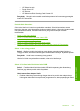User Guide
Catatan Jika Anda menghubungkan produk melalui penghubung USB,
pastikan bahwa penghubung tersebut sudah dihidupkan. Jika ternyata hub
sudah dihidupkan, coba hubungkan secara langsung ke komputer Anda.
5. Jika produk tidak mulai mencetak secara otomatis, mulai pekerjaan cetak lain.
Penyebab: Kabel USB harus dicabut.
Jika hal ini tidak menyelesaikan masalah, coba solusi berikutnya.
Solusi 4: Verifikasi bahwa produk telah dipasang sebagai printer default
Solusi: Periksa untuk memastikan bahwa produk dipasang sebagai printer default
dan printer menggunakan driver printer yang benar.
Untuk memverifikasi bahwa produk telah dipasang sebagai printer default
1. Tergantung pada sistem operasi Anda, lakukan salah satu hal berikut:
• Windows Vista: Pada baris fungsi Windows, klik Start (Mulai), klik Control
Panel (Panel Kendali), lalu klik Printers (Printer).
• Windows XP: Pada baris fungsi Windows, klik Start (Mulai), klik Control
Panel (Panel Kendali), lalu klik Printers and Faxes (Printer dan Faks).
2. Pastikan bahwa produk yang benar dipasang sebagai printer default.
Printer default memiliki tanda centang dalam lingkaran hitam di sebelahnya.
3. Jika produk yang salah dipasang sebagai printer default, klik kanan produk yang
benar dan pilih Set as Default (Pasang sebagai Default).
Untuk memverifikasi driver cetak
1. Tergantung pada sistem operasi Anda, lakukan salah satu hal berikut:
• Windows Vista: Pada baris fungsi Windows, klik Start (Mulai), klik Control
Panel (Panel Kendali), lalu klik Printers (Printer).
• Windows XP: Pada baris fungsi Windows, klik Start (Mulai), klik Control
Panel (Panel Kendali), lalu klik Printers and Faxes (Printer dan Faks).
2. Klik kanan pada ikon di sebelah produk, dan pilih Properties (Properti).
3. Klik tab Ports (Port) untuk memverifikasi bahwa produk menggunakan port yang
benar.
Port yang digunakan produk disoroti dan memiliki tanda centang di sebelahnya.
Produk harus dipasang untuk menggunakan port DOT4 atau USB00X (di mana
X merupakan nomor).
4. Jika produk menggunakan port yang salah, klik port yang benar untuk
memilihnya.
Port yang sekarang digunakan produk disoroti dan memiliki tanda centang di
sebelahnya.
5. Klik tab Advanced (Lanjut).
6. Periksa driver yang terdaftar dalam menu turun Driver (Penggerak) untuk
memverifikasi bahwa produk menggunakan driver yang benar.
Nama produk Anda seharusnya tercantum sebagai driver.
Bab 14
208 Mengatasi masalah
Mengatasi masalah